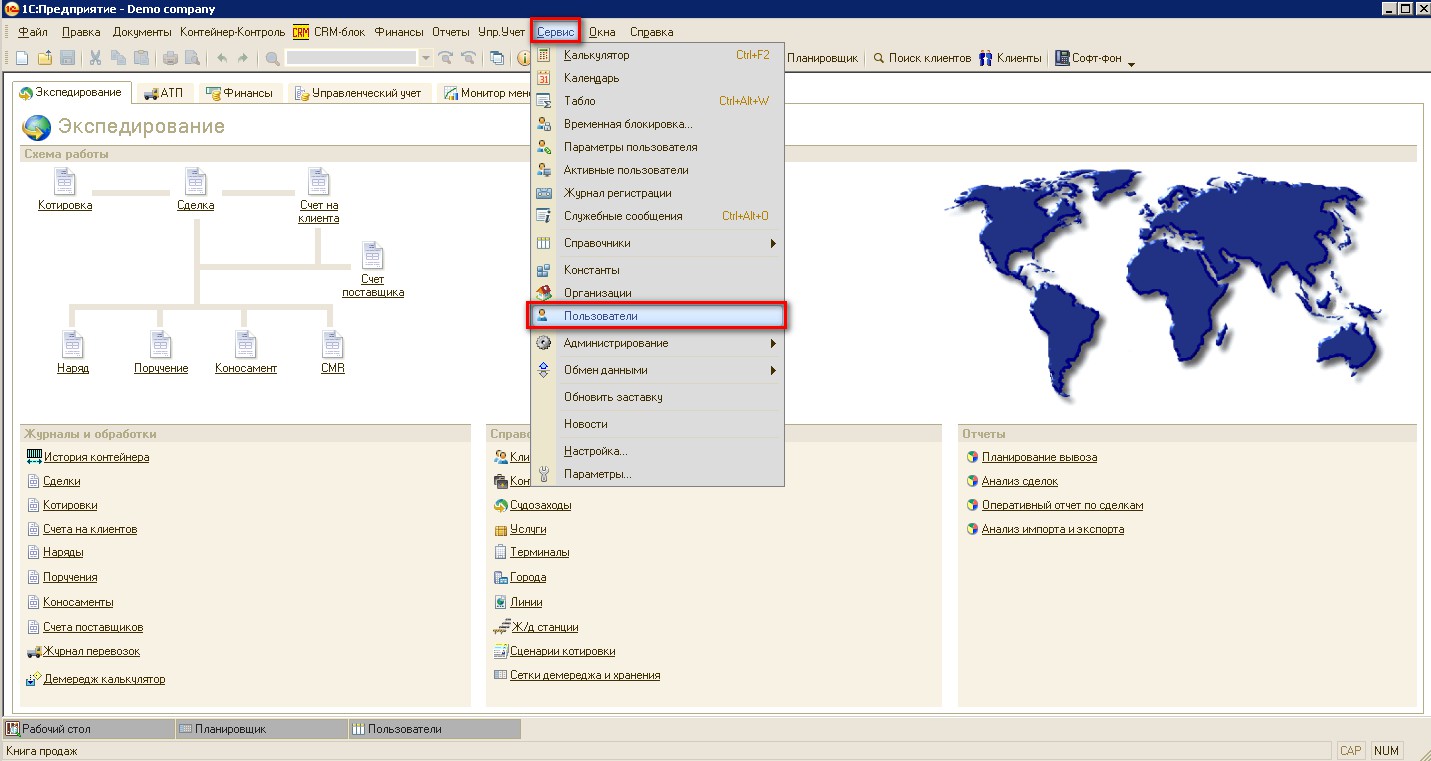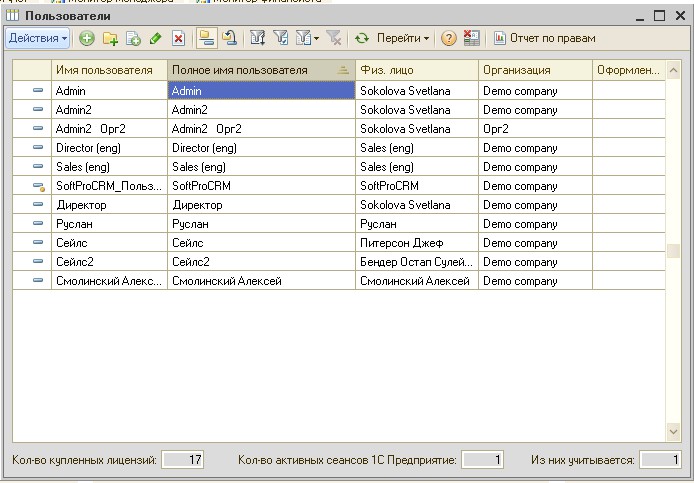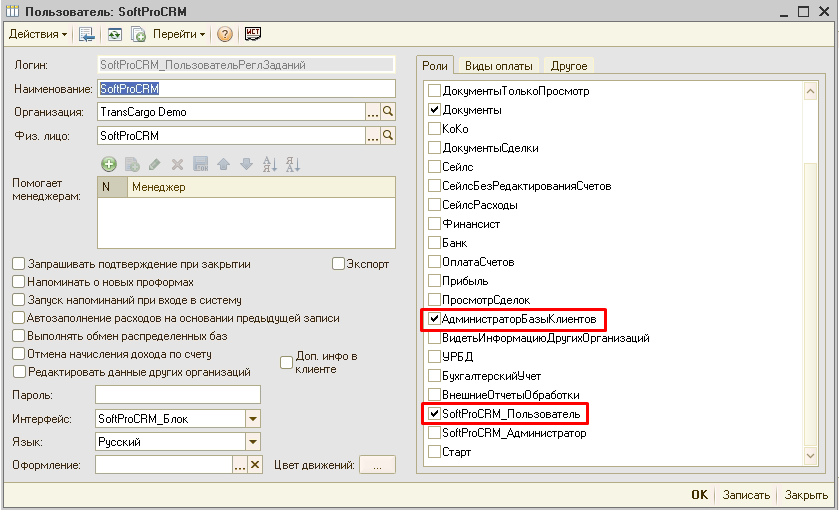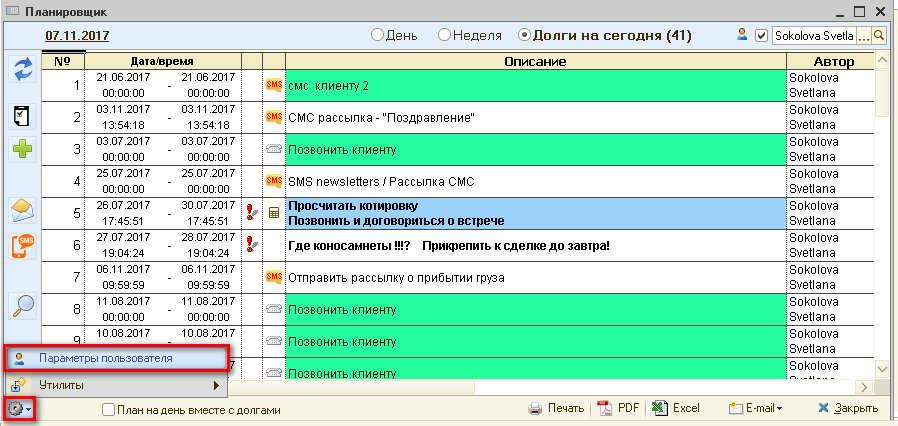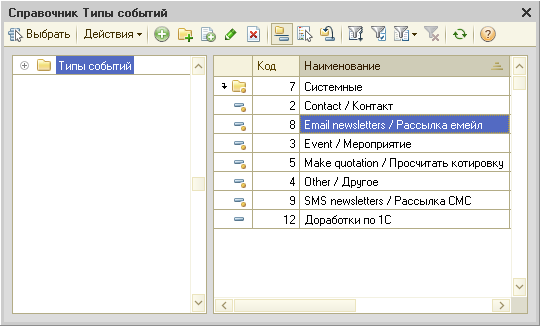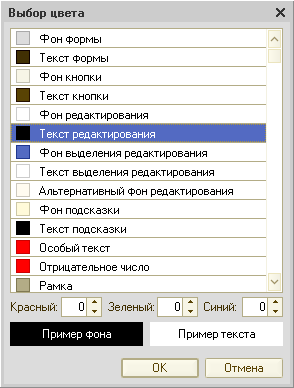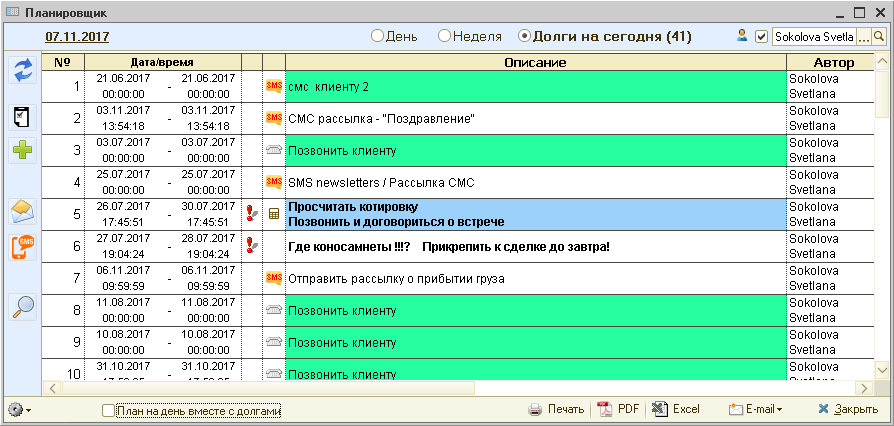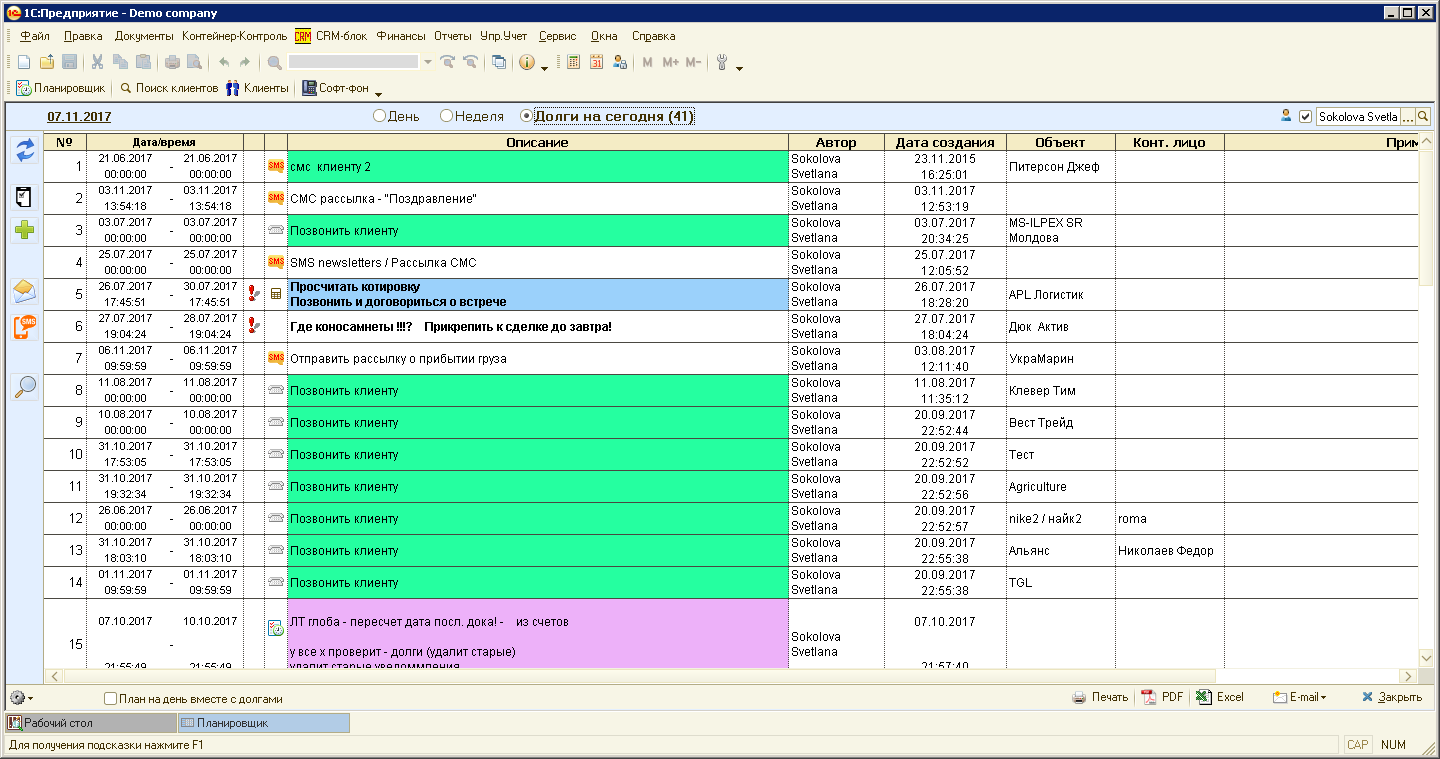Параметры пользователя
Перед началом работы в системе CRM, необходимо определить настройки пользователя. Это позволить определить права и возможности пользователя при работе в системе.
Панель Главного меню – Сервис – Пользователи.
Справочник «Пользователи» содержит список всех пользователей, зарегистрированных в программе. В общем списке можно увидеть основную информацию по каждому из пользователей.
Карточка пользователя.
На вкладке Роли задаются права, которыми будут обладать пользователь.
Помогает менеджерам – позволяет назначить подчиненных менеджеров.
Роль «АдминистраторБазыКлиентов». Пользователь с данной ролью имеет возможность видеть всю информацию, по всем менеджерам. Если же роль отключена, то пользователь имеет право просматривать только свою информацию, а также информацию подчиненных ему менеджеров.
Роль «SoftProCRM_Пользователь». Базовая роль, отвечающая за использование CRM блока пользователем. Если роль отключена, то пользователь не имеет возможности пользоваться функциями и возможностями CRM, ему доступен только функционал системы «Экспедитор ПРО».
Для быстрого доступа к настройкам пользователя по CRM-блоку можно воспользоваться соответствующей кнопкой в нижнем правом углу.
В результате открывается следующее окно:
Если поле пустое, это значит что цвета событий данного пользователя остались стандартные.
При желании есть возможность поменять отражение того или иного события. Для этого в поле «Тип события» следует выбрать необходимый элемент из справочника «Типы событий».
А в поле «Цвет» следует выбрать цвет, которым будут отражаться все задачи того типа события, который указан в предыдущем поле.
Галочка «РежимРабочегоСтола для планировщика» позволяет установить Планировщик как основной рабочий стол пользователя.
То есть, если галочка не включена Планировщик выглядит как окно, которое можно в любой момент закрыть клавишей Esc, соответствующей кнопкой в правом верхнем углу окна либо кнопкой «Закрыть» в правом нижнем углу окна.
Если же галочка включена, то Планировщик возможно закрыть только клавишей «Закрыть» в правом нижнем углу и он имеет следующий вид:
Второй вариант удобен тем, что закрытие Планировщика по случайности сводится к минимуму, а также расширяется рабочая зона за счет того, что была убрана верхняя панель. Это особо актуально на маленьких экранах, когда пользователю необходимо максимизировать площадь рабочего пространства.
Таким образом каждый пользователь программы может делать индивидуальные настройки Планировщика.